Cómic
Descripción
La pieza “Cómic” se compone de una sucesión de imágenes, videos o gifs a los que podrás añadir un texto y/o un audio, si lo deseas.
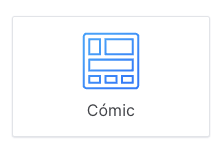
Vista en el juego
En el juego, las viñetas se presentan al jugador en pantalla completa, en el orden que has establecido.
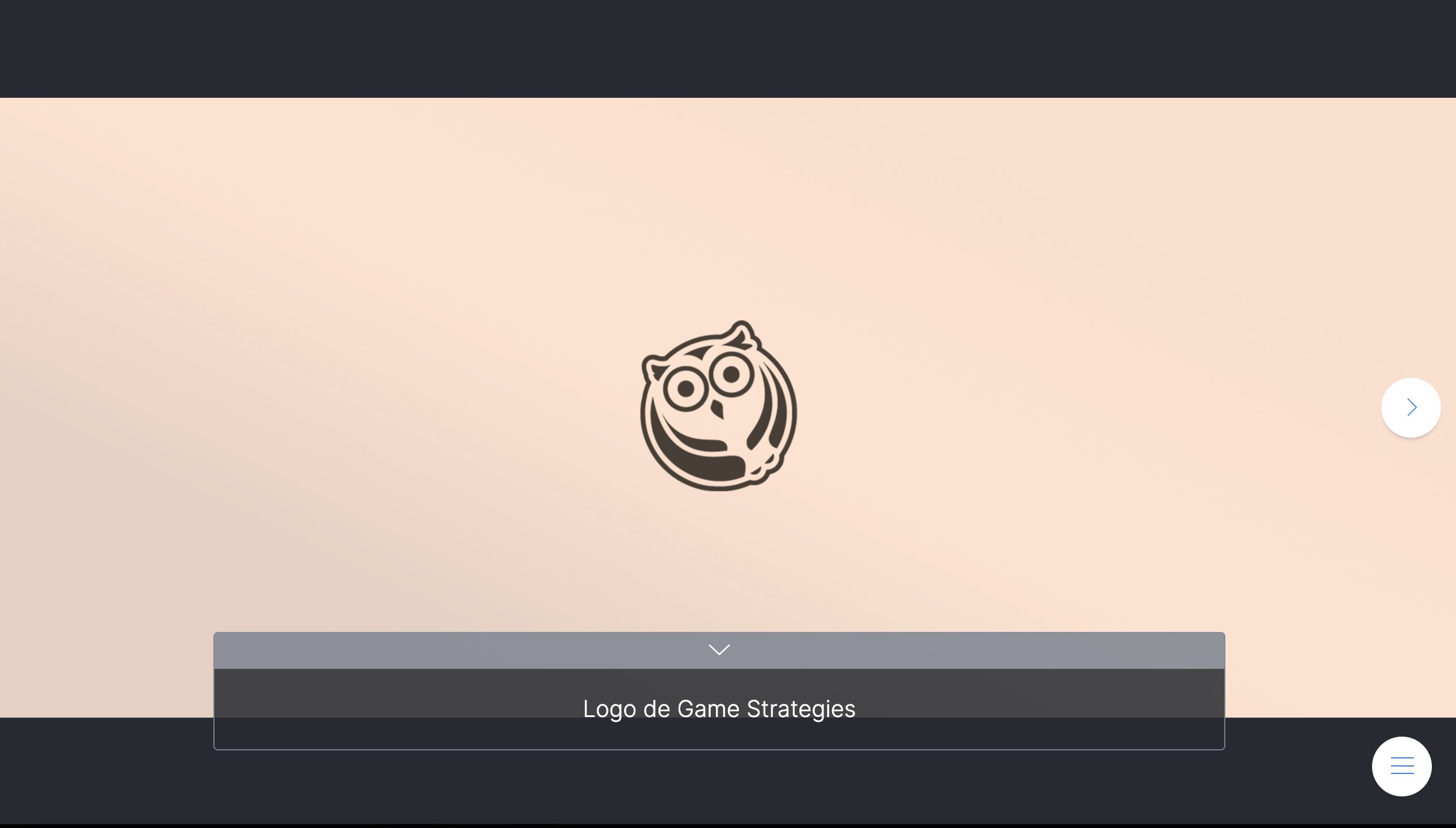
Configuración
- Crea tu cómic viñeta a viñeta.
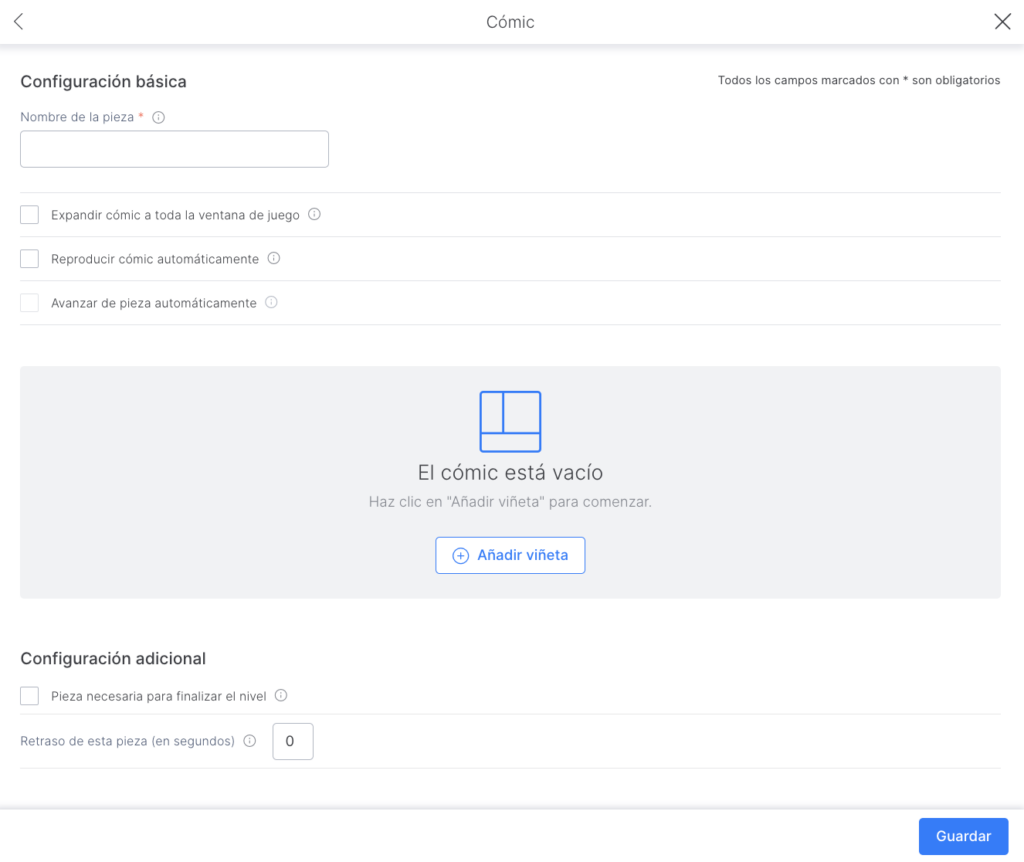
2. Selecciona una imagen, un video o un gif, añade un texto (opcional) y asocia un audio (también opcional. Puede ser un fichero MP3 o la voz sintética de un personaje).
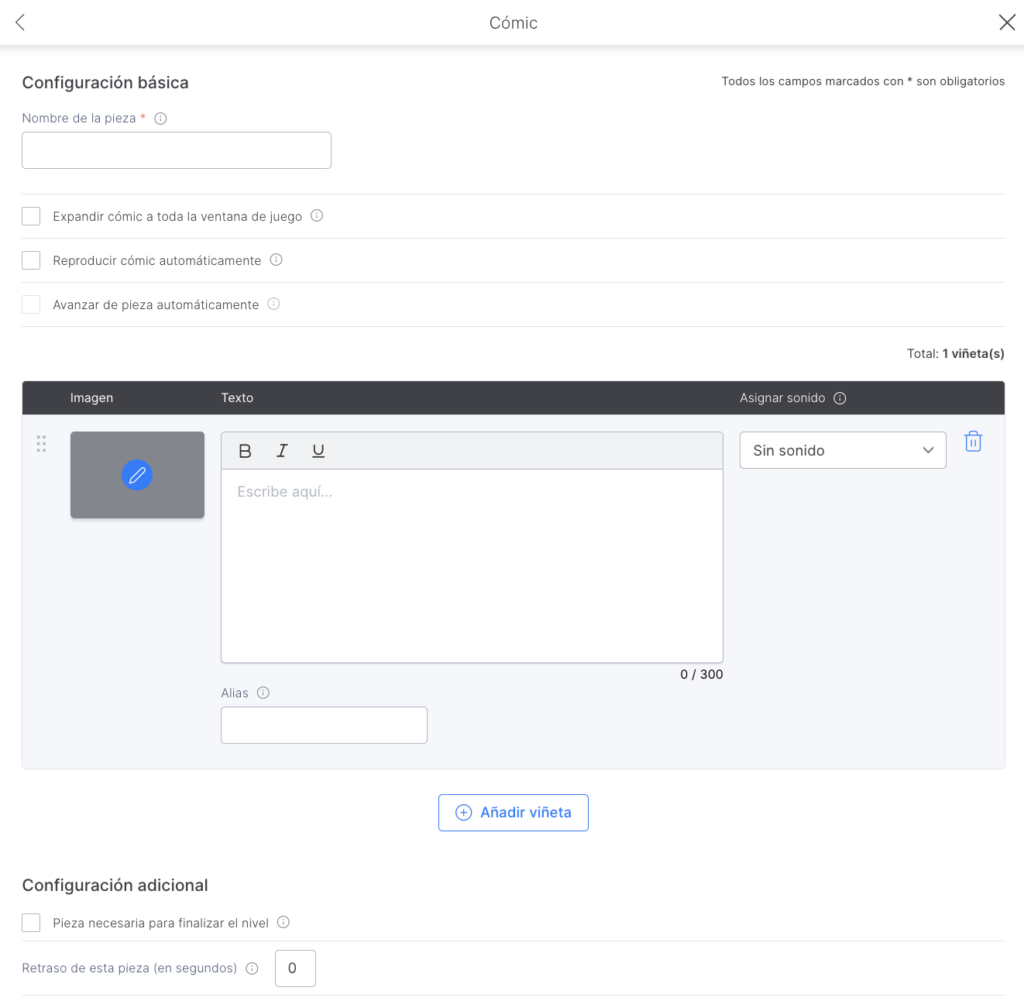
Añadir un alias
De forma opcional, puedes incluir un alias para indicar qué personaje está hablando. Resultará útil si añades una voz sintética. El alias aparecerá antes del texto, pero no será leído por la voz sintética.
Ejemplo de texto «JUAN: Os voy a presentar los resultados del trimestre». No obstante, el audio que se oirá será únicamente el texto después del alias: «Os voy a presentar los resultados del trimestre».
Reproducir las viñetas del cómic de forma automática
Para que las viñetas de los cómics se reproduzcan automáticamente (sin necesidad de que el jugador haga clic en el botón “Siguiente”), selecciona la opción “Reproducir cómic de forma automática”.
De esta manera, la siguiente viñeta se reproducirá cuando el jugador termine de leer el texto (el Editor calcula automáticamente el tiempo en función de la longitud del texto) o cuando termine el audio (en el caso de haber añadido un archivo MP3 o Text-To-Speech).
Si quieres personalizar el tiempo (en segundos) establecido para pasar a la siguiente viñeta del cómic, puedes hacerlo rellenando la casilla del temporizador.
Si prefieres no cambiar el tiempo, simplemente deja vacía la casilla del temporizador.
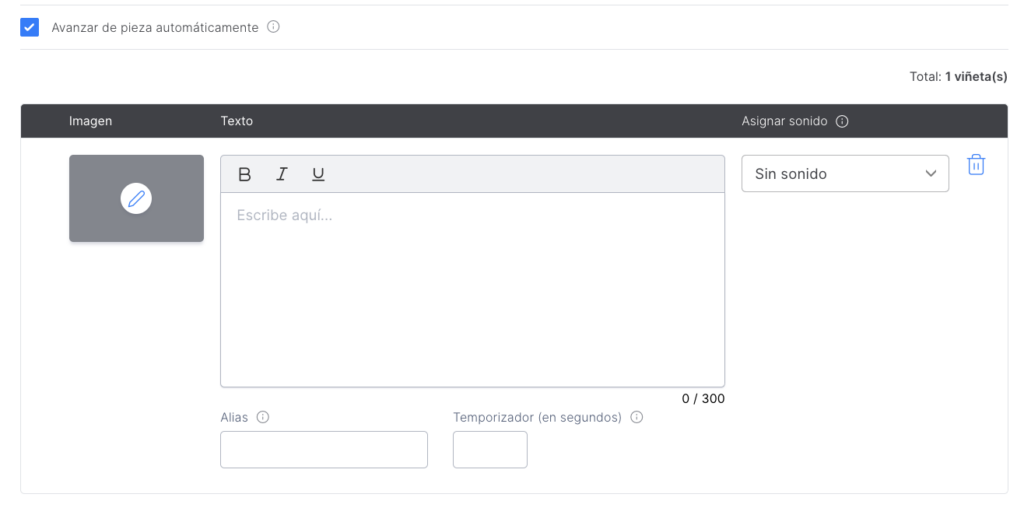
Elegir, si al final del comic, el juego avanza a la pieza siguiente automáticamente, para que le jugador no lo tenga que hacer manualmente.
3. Si lo necesitas, puedes reordenar tus viñetas arrastrándolas.
Trucos y consejos
- La pieza «Cómic» se mostrará en pantalla completa, pero la pieza “Imagen” se visualizará algo más pequeña. Truco: para mostrar una imagen en pantalla completa, puedes utilizar un cómic de una sola viñeta y sin texto.
- También puedes utilizar un cómic para mostrar una secuencia de imágenes en vez de utilizar varias veces la pieza “Imagen”.
- Puedes utilizar gifs animados en la pieza «Cómic» igual que videos.
